Sulgege rakendus Windows 10 dialoogis Alt+Tab
Windows 10-s on värskendatud Alt+Tab kasutajaliides. See proovib akende vahel vahetamisel kuvada akende pisipilte proportsionaalselt. Olenevalt avatud akende arvust suurendatakse akende eelvaate suurust või vähendatakse seda. Windows 10 viimastel versioonidel on uus ajaskaala funktsioon, mis võimaldab kasutajatel oma tegevuste ajalugu üle vaadata ja kiiresti oma eelmiste ülesannete juurde naasta. Windows 10 dialoogi Alt+Tab salajane funktsioon on võimalus sulgeda aken või rakendus otse dialoogist klahvivajutusega.
Reklaam
Dialoog Alt+Tab näitab akende pisipilte proportsionaalselt, kui vahetate akende vahel. Avage kolm erineva suurusega aknaga rakendust: Vajutage Alt + Tab klaviatuuri kiirklahve, et avada akna vahetamise dialoog. Pange tähele, kuidas see mõõdab iga akent erinevalt ja proportsionaalselt:
Vajutage Alt + Tab klaviatuuri kiirklahve, et avada akna vahetamise dialoog. Pange tähele, kuidas see mõõdab iga akent erinevalt ja proportsionaalselt: Sama akna skaleerimise mehhanismi toetab Task View, mis on Windows 10 mitme töölaua funktsioon. Kui vajutate Võida + Tab kiirklahve, kuvatakse sarnased akna pisipildid:
Sama akna skaleerimise mehhanismi toetab Task View, mis on Windows 10 mitme töölaua funktsioon. Kui vajutate Võida + Tab kiirklahve, kuvatakse sarnased akna pisipildid: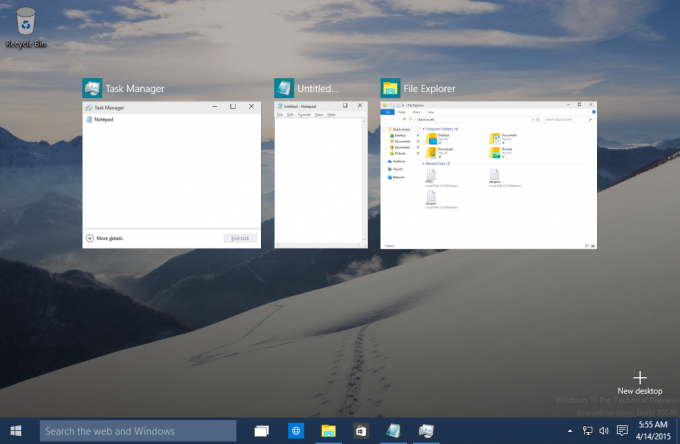 See muudatus peaks võimaldama kasutajal soovitud rakenduse kiiresti leida. Pange tähele, et selle kasutajaliidese saab muuta püsivaks, nii et see ei kaoks, kui klahvi Alt lahti lasete. Vaadake järgmist artiklit: Kaks Alt + Tab dialoogi saladust Windows 10-s, millest te ei pruugi teadlik olla.
See muudatus peaks võimaldama kasutajal soovitud rakenduse kiiresti leida. Pange tähele, et selle kasutajaliidese saab muuta püsivaks, nii et see ei kaoks, kui klahvi Alt lahti lasete. Vaadake järgmist artiklit: Kaks Alt + Tab dialoogi saladust Windows 10-s, millest te ei pruugi teadlik olla.
Veel üks Alt+Tab dialoogi saladus on võimalus praegu valitud rakendus või aken otse sulgeda.

Seda saab teha järgmiselt.
Rakenduse sulgemiseks Windows 10 dialoogis Alt+Tab
- Vajutage nuppu Alt + Tab kiirklahvid koos klaviatuuril. Hoidke kinni Alt sakk.
- Nüüd vajutage nuppu Tab klahvi, kuni valite rakenduse, mille soovite sulgeda.
- Vajutage nuppu Del klahvi hetkel valitud rakenduse sulgemiseks.
- Nüüd saate teisele rakendusele lülitumiseks vajutada klahvi Tab ja seejärel vajutada Del võti sulge see.
Sa oled valmis.
Vaadake järgmist videot:
Näpunäide: saate tellige meie YouTube'i kanal.
Seega, kui vajutate Alt+Tab kasutamise ajal klahvi Delete, suletakse fokuseeritud aken. Nii saate mitu rakendust otse Alt+Tab dialoogis sulgeda. Tänu Jen!
Vaadake järgmisi artikleid, et saada rohkem teavet klahvikombinatsiooni Alt+Tab dialoogi saladuste kohta.
- Kaks Alt + Tab dialoogi saladust Windows 10-s, millest te ei pruugi teadlik olla
- Muutke Windows 10 läbipaistvust Alt+Tab
- Peida avatud aknad Windows 10-s klahvikombinatsiooniga ALT+TAB
- Kuidas hankida Windows 10 vana Alt Tab dialoogiboks
- Kuidas kuvada Windows 10 klahvikombinatsiooniga Alt+Tab ainult praeguse töölaua aknaid
Samuti võite olla huvitatud järgmiste artiklite lugemisest:
- Ajaskaala lubamine ja kasutamine Windows 10-s
- Kuidas Windows 10 ajaskaala soovitusi keelata
- Kuidas eemaldada tegevusi ajaskaalalt Windows 10-s
- Kuidas Windows 10 ajaskaala keelata
- Keela ajaskaala Windows 10-s rühmapoliitikaga


